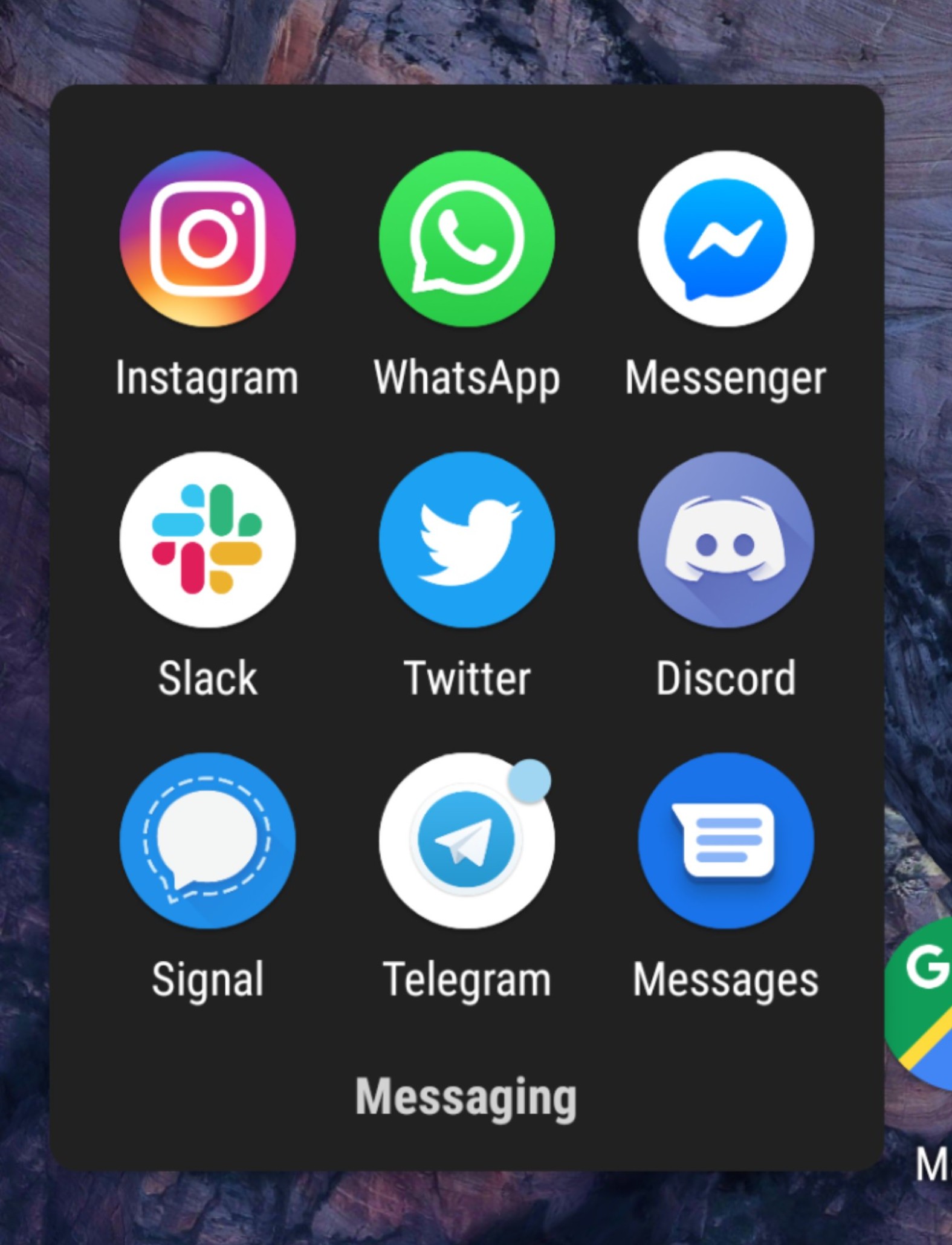
Исправление Messenger, который продолжает падать на вашем iPhone 8. Эти решения будут работать, если проблема не связана с сетевыми ошибками или проблемами с сервером.
В этой статье рассказывается о некоторых эффективных решениях проблемы с приложением iPhone 8 Messenger, которое продолжает падать. Продолжайте читать и получите помощь.
Многие люди, особенно пользователи Facebook, используют Messenger для своих онлайн-разговоров. К этому инструменту обмена сообщениями можно получить доступ либо через веб-сайт Facebook, либо через отдельное приложение Messenger. Как и приложение Facebook, приложение Messenger также поддерживается регулярно, чтобы оно работало эффективно и безупречно. Тем не менее, есть некоторые случаи, когда приложение просто не может нормально работать на вашем устройстве. Это обычно происходит, когда приложение испытывает простои или системные ошибки. К числу распространенных проблем, связанных с приложением Messenger на новом телефоне iPhone 8, относятся, в частности, сбои приложений, ошибки сервера, зависания и задержки. Как правило, эти симптомы связаны с программным обеспечением и, следовательно, исправимы. Если вам когда-нибудь понадобится больше информации о том, как решить эти проблемы с помощью приложения iPhone 8 Messenger, я собрал несколько полезных обходных путей и пошаговых инструкций, которые вы можете найти ниже.
Но прежде всего, если у вас есть другие проблемы с вашим iPhone 8, не забудьте зайти на нашу страницу устранения неполадок, поскольку мы уже рассмотрели некоторые из наиболее часто сообщаемых проблем с этим новым iPhone. Если вам нужна дополнительная помощь или вы не можете найти то, что ищете на этой странице, заполните нашу анкету для вопросов о iPhone и нажмите «Отправить». Не волнуйтесь, это бесплатная консультация, поэтому вам не нужно ни о чем беспокоиться. Просто дайте нам больше информации о проблеме, и мы сделаем все возможное, чтобы помочь вам решить ее.
Устранение неполадок Messenger, который продолжает сбой, не работает должным образом на вашем iPhone 8
Следующие процедуры являются потенциальными решениями программных ошибок или ошибок в приложении в приложении iPhone 8 Messenger. Не забудьте протестировать приложение после выполнения каждого метода, чтобы определить, устранена ли проблема.
Первое решение: перезапустите приложение.
Перезапуск приложения может помочь вернуться к нормальной жизни, особенно если незначительные сбои приложения являются основной причиной. Это помогает очистить приложение от случайных недостатков и также обновляет память приложения. Вот что вы должны сделать тогда:
- Проведите пальцем вверх от нижней части к середине экрана и удерживайте, пока не откроется App Switcher.
- Проведите пальцем влево или вправо, чтобы найти и выйти из приложения Messenger.
- Крепко коснитесь и удерживайте приложение, затем коснитесь значка минус (-).
- Кроме того, вы можете провести пальцем вверх, чтобы закрыть приложение, как только появится значок минус.
- Сделайте то же самое с остальными фоновыми приложениями, чтобы закрыть их все.
Второе решение: перезагрузите свой iPhone.
Если предыдущий метод не смог решить проблему, а приложение Messenger по-прежнему не работает должным образом, вы можете перейти к перезагрузке системы или программному сбросу на iPhone 8. Возможно, имеются некоторые программные ошибки и сбои, которые вызывали приложение Messenger для неисправность или стать нестабильной. И это когда требуется перезагрузка устройства. Для начала выполните следующие действия, чтобы выполнить программный сброс или перезагрузить iPhone 8:
- Нажмите кнопку Side / Power на несколько секунд, пока не появится приглашение Slide to Power.
- Перетащите ползунок, чтобы полностью отключить iPhone.
- Через 30 секунд снова нажмите и удерживайте кнопку Side / Power, пока не увидите логотип Apple.
Это не влияет на ваши данные или личную информацию, хранящуюся во внутренней памяти вашего устройства, поэтому ничего не будет удалено в процессе. В случае, когда телефон перестает отвечать на запросы из-за зависания или зависания приложения Messenger, потребуется принудительный перезапуск. Он работает так же, как программный сброс, но выполняется с помощью аппаратных клавиш. Вот как:
- Нажмите и быстро отпустите кнопку увеличения громкости.
- Нажмите и быстро отпустите кнопку уменьшения громкости.
- Нажмите и удерживайте кнопку Side / Power, пока не увидите логотип Apple.
Это также не повлияет на данные вашего iPhone, поэтому нет необходимости создавать резервные копии.
Третье решение: установите ожидающие обновления, чтобы исправить приложение Messenger, которое продолжает падать.
Обновления периодически отправляются как часть обслуживания приложений. Если вы не включили опцию автоматического обновления на своем устройстве, ручная установка обновления приложения будет необходима. Обычно вы будете уведомлены, если обновление приложения доступно, но бывают также случаи, когда вы не получите никакого уведомления. Это означает, что вам нужно вручную проверять наличие доступных обновлений приложений. Вот как:
- Нажмите значок App Store на главном экране.
- На главном экране App Store найдите и коснитесь значка «Обновления» в правом нижнем углу.
- Затем нажмите кнопку Обновить рядом с Messenger.
- Если вы видите несколько обновлений приложения, вы можете нажать Обновить все, чтобы установить все обновления сразу.
Помимо обновления приложений, установка последнего обновления iOS на вашем iPhone также может помочь, особенно если проблема связана с некоторыми системными ошибками и сбоями. Новые обновления обычно включают исправления исправлений для улучшения безопасности.
- Чтобы проверить наличие доступных обновлений iOS, выберите «Настройки» -> «Основные» -> «Обновление программного обеспечения».
Обновления программного обеспечения также включают в себя улучшения безопасности или исправления исправлений для устранения любых существующих ошибок, которые могли вызвать проблемы на определенных устройствах. Хотя возможны проблемы после обновления, но все же рекомендуется поддерживать программное обеспечение устройства в актуальном состоянии, чтобы оптимизировать систему.
Четвертое решение: сбросьте все настройки и на вашем iPhone.
Приложения также могут работать нестабильно или нестабильно, если соответствующие параметры настроены неправильно или заданы или назначены неверные параметры. Если проблема началась после изменения определенных настроек на вашем iPhone, то вы можете попытаться вернуть сделанные вами изменения к их предыдущей конфигурации. Однако вам может быть не так просто определить, над какими настройками или параметрами работать, особенно если проблема возникла после установки новых обновлений. Как возможное решение, вы можете сбросить все настройки на вашем iPhone вместо. Это не влияет на ваши критически важные данные, поэтому вы ничего не потеряете от этого. Вот как это делается:
- Нажмите «Настройки» на главном экране.
- Нажмите Общие.
- Прокрутите и нажмите Сброс.
- Выберите опцию Сбросить все настройки. Это сбросит все ваши текущие, включая сетевые конфигурации, и восстановит значения по умолчанию. При появлении запроса введите код доступа вашего устройства.
- Затем нажмите на опцию, чтобы подтвердить сброс настроек сети.
Дождитесь завершения сброса и перезагрузки вашего iPhone. Возможно, вам потребуется повторно подключиться к вашей сети Wi-Fi или устройствам Bluetooth.
Пятое решение: удалите или удалите приложение с вашего iPhone.
Удаление приложения можно рассматривать как окончательное решение, если ни один из предыдущих обходных путей не смог решить проблему. Это часто необходимо, особенно если виноваты поврежденные файлы кэша. Просто следуйте этим шагам:
- Нажмите и удерживайте значок приложения Messenger или любой значок на главном экране в течение нескольких секунд.
- Когда значки начинают покачиваться, коснитесь X в углу значка приложения Messenger. Это приведет к удалению или удалению приложения с вашего устройства.
- Нажмите «Удалить», чтобы подтвердить действие.
- Чтобы значки не шевелились, коснитесь пустого места на главном экране.
- Затем перезагрузите телефон.
- Подождите, пока ваш iPhone полностью загрузится, затем откройте App Store и найдите последнюю версию приложения Messenger для загрузки и установки на вашем устройстве.
Обратиться за помощью
Вы можете обратиться в Справочный центр Facebook, чтобы сообщить о проблеме и запросить дополнительную помощь или другие варианты решения проблемы. Это может быть сложная ошибка терминала или вирус, влияющий на приложение, что обычно требует более сложных решений. Или, если возможно, вы можете вместо этого просто использовать другие приложения для онлайн-обмена сообщениями.
связаться с нами
Если вам нужна дополнительная помощь по использованию определенных функций и возможностей нового смартфона Apple iPhone 7, посетите нашу страницу учебных пособий. Там вы можете найти список с практическими рекомендациями, пошаговые руководства, а также ответы на часто задаваемые вопросы относительно iPhone 7. Если у вас есть другие проблемы или возникли проблемы при использовании телефона, вы можете связаться с нами через эту форму , Обязательно сообщите нам более подробную информацию о проблеме или проблемах, которые могут возникнуть у вас, и мы будем рады помочь вам в дальнейшем.
Сообщения, которые вы также можете прочитать:
- Как исправить перегрев iPhone 8 после установки нового обновления программного обеспечения? [Руководство по устранению неполадок]
- Что делать, если ваш Apple iPhone 8 не распознается компьютером Windows или iTunes? [Руководство по устранению неполадок]
- Как исправить приложение iPhone 8 для Facebook, которое продолжает зависать, зависать или зависать после обновления iOS (простые шаги)
- Почему мой iPhone 8 не подключается к Wi-Fi, не может получить доступ к Wi-Fi Интернет и как это исправить (простые шаги)
- Как исправить iPhone 8, который не показывает сервис, поиск или нет ошибки сигнала? [Руководство по устранению неполадок]
Оцените статью!
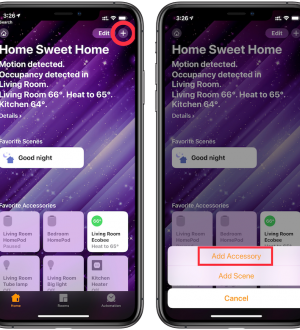
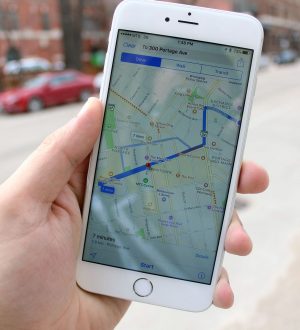
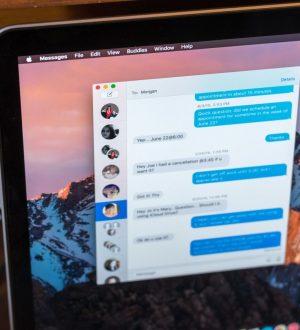
Отправляя сообщение, Вы разрешаете сбор и обработку персональных данных. Политика конфиденциальности.